电脑设置软件开机自动启动 开机启动程序设置方法
更新时间:2024-02-02 11:04:39作者:xtyang
电脑设置软件开机自动启动是我们日常使用电脑时经常遇到的需求,当我们每次开机后,需要手动打开一系列软件或程序,这不仅浪费时间,还不便于我们高效地使用电脑。学会如何设置开机启动程序是非常重要的。在本文中我们将介绍一些常用的开机启动程序设置方法,帮助您轻松实现电脑开机自动启动所需的软件和程序,提高工作效率。无论是个人用户还是企业用户,都可以从中受益,让电脑开机后自动运行所需的软件,让工作变得更加便捷。
操作方法:
1.按下win+r组合快捷键打开运行窗口,在窗口中输入msconfig,回车或者点击确定按钮。
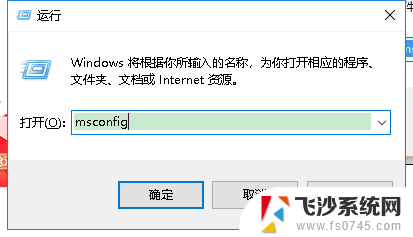
2.进入到了系统配置窗口,默认是在常规选项卡下的,选择箭头所指的启动选项卡。
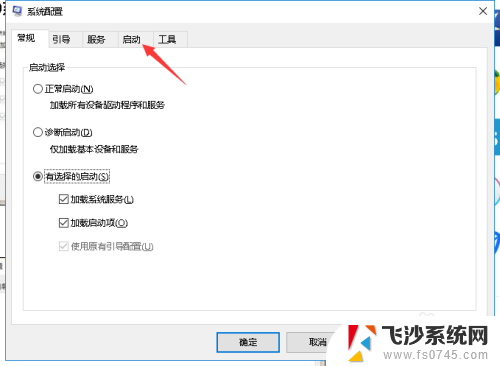
3.在启动选项卡下,点击看到箭头所指的打开任务管理器。之前这里是可以直接管理启动项的,后来需要在任务管理器才可以。我们也可以直接按下ctrl+alt+del组合快捷键来打开任务管理器。
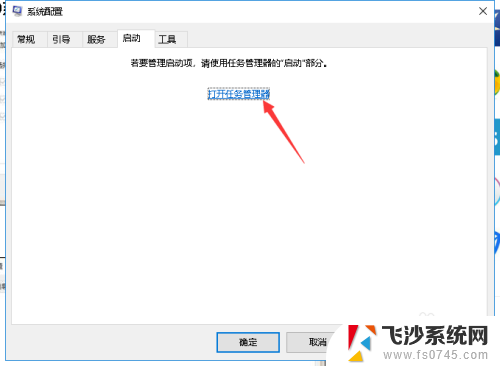
4.进入到任务管理器下的启动选项卡下,我们可以看到所有的启动项在这里都可以看到。
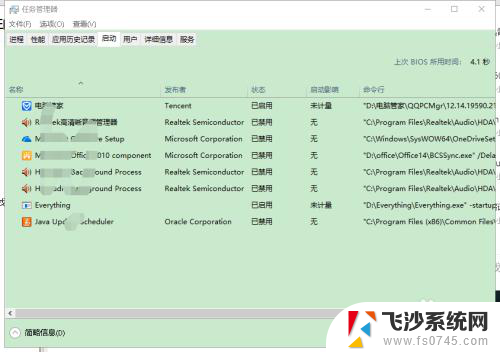
5.如果想关闭启动项,点击相对应的启动项,右键,选择禁用,即可关闭该启动项。
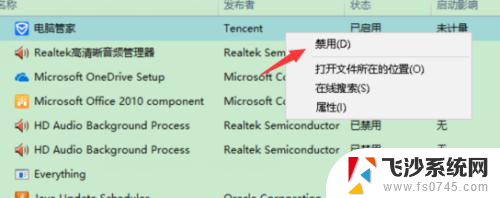
以上就是关于电脑设置软件开机自动启动的全部内容,如果您遇到相同情况,可以按照以上方法来解决。
电脑设置软件开机自动启动 开机启动程序设置方法相关教程
-
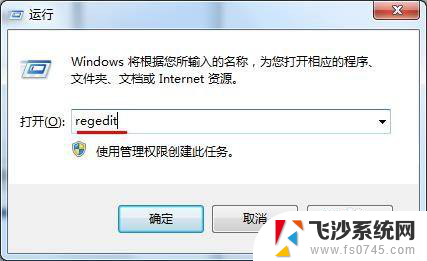 windows开机启动顺序设置 Windows开机程序启动顺序设置方法
windows开机启动顺序设置 Windows开机程序启动顺序设置方法2023-11-11
-
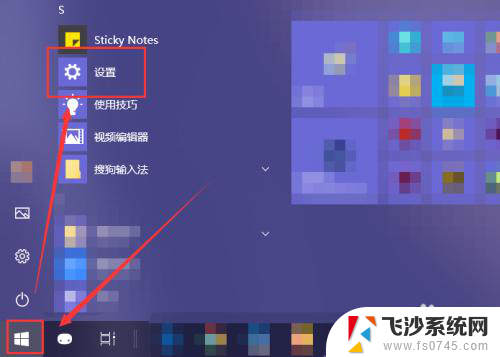 笔记本电脑怎么关闭开机自启动软件 如何取消开机自动启动的软件程序
笔记本电脑怎么关闭开机自启动软件 如何取消开机自动启动的软件程序2024-04-12
-
 电脑怎样关闭开机自动启动的软件 电脑开机自动启动的程序如何关闭
电脑怎样关闭开机自动启动的软件 电脑开机自动启动的程序如何关闭2023-12-18
-
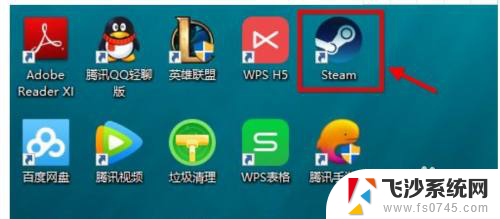 steam设置开机不启动 steam开机不启动设置方法
steam设置开机不启动 steam开机不启动设置方法2024-06-15
- windows怎么关闭开机自启动 电脑开机自启动程序怎么关闭
- 电脑开机自启动的应用在哪里关闭 如何关闭开机自动启动的软件程序Windows 10
- 电脑软件自己启动怎么关闭 怎样关闭开机自动启动的软件程序
- 怎么设置微信开机自动启动 电脑微信自动启动设置方法
- 怎么关闭电脑软件自启动 怎样关闭Mac开机自动启动的软件程序
- 如何关闭steam开机启动 Steam如何关闭开机自动启动设置
- 苹果13pro截屏有几种方法 iPhone13 Pro截屏操作步骤
- 华为无线耳机怎么连接手机蓝牙 华为无线蓝牙耳机手机连接方法
- 电脑如何硬盘分区合并 电脑硬盘分区合并注意事项
- 连接网络但是无法上网咋回事 电脑显示网络连接成功但无法上网
- 苹果笔记本装windows后如何切换 苹果笔记本装了双系统怎么切换到Windows
- 电脑输入法找不到 电脑输入法图标不见了如何处理
电脑教程推荐
- 1 如何屏蔽edge浏览器 Windows 10 如何禁用Microsoft Edge
- 2 如何调整微信声音大小 怎样调节微信提示音大小
- 3 怎样让笔记本风扇声音变小 如何减少笔记本风扇的噪音
- 4 word中的箭头符号怎么打 在Word中怎么输入箭头图标
- 5 笔记本电脑调节亮度不起作用了怎么回事? 笔记本电脑键盘亮度调节键失灵
- 6 笔记本关掉触摸板快捷键 笔记本触摸板关闭方法
- 7 word文档选项打勾方框怎么添加 Word中怎样插入一个可勾选的方框
- 8 宽带已经连接上但是无法上网 电脑显示网络连接成功但无法上网怎么解决
- 9 iphone怎么用数据线传输文件到电脑 iPhone 数据线 如何传输文件
- 10 电脑蓝屏0*000000f4 电脑蓝屏代码0X000000f4解决方法